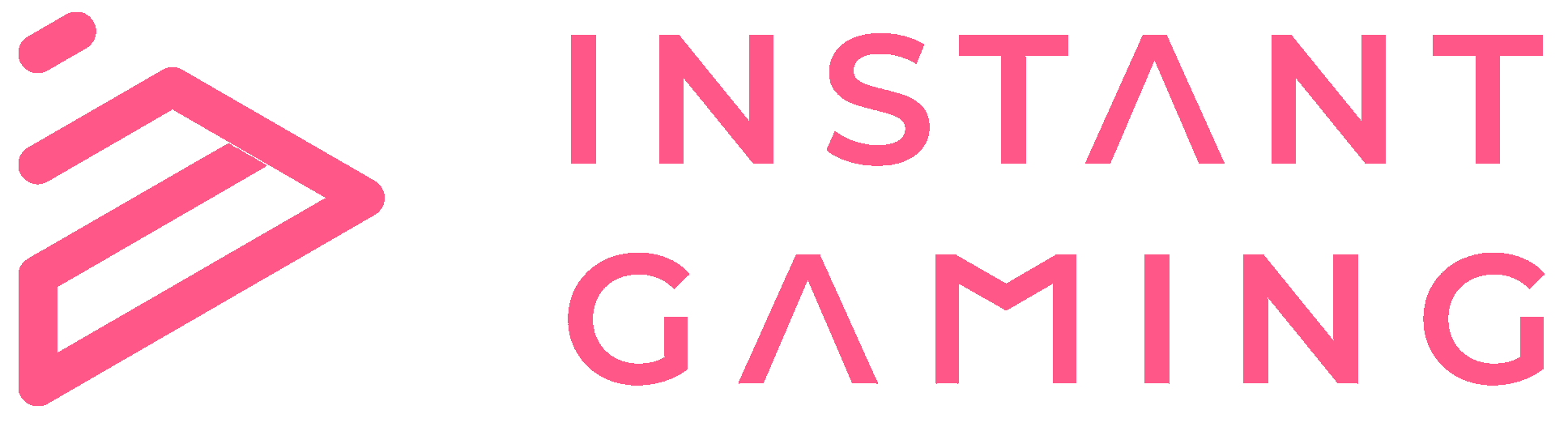Wizebot permet de créer une commande sonore en stream sur Twitch. Dès qu’un viewer tape le nom de la commande dans le tchat, un son est diffusé en live.
Connecter son compte twitch à Wizebot
Pour commencer, si vous n’utilisez pas Wizebot, rendez vous sur le site pour accéder au tableau de bord. Connectez-vous avec votre compte Twitch pour synchroniser les deux. Sur l’espace de discussion de votre chaîne, tapez /mod Wizebot pour le mettre en modérateur afin qu’il interagisse avec les commandes du tchat.
CRÉER une nouvelle commande sonore
Une fois votre compte synchronisé, dans le menu sur la gauche dans l’onglet gestion, cliquez sur Mes commandes. Puis créez une nouvelle commande. Dans l’éditeur de commande attribuez l’alias déclencheur par exemple !applause. Dans le menu déroulant des actions à effectuer choisissez Envoyer seulement un son. Pas besoin de mettre de texte dans la zone de texte. Plus bas, dans configuration sonore, c’est là que vous uploaderez le son que vous avez choisi. Par exemple pour mon exemple de la commande !applause je vais attribuer un son d’applaudissements. Le format du fichier doit être au format WAV ou MP3. Pour finir, dans les configurations avancées, vous pouvez attribuer un cooldown ( un délai avant de pouvoir réutiliser la commande) pour éviter le spam sonore sur le stream.
OUVRIR L’OUTIL DE NOTIFICATIONS WIZEBOT
Le point faible de la commande sonore c’est que pour la faire fonctionner il faut penser avant chaque début de live à ouvrir l’outil de notification de Wizebot. Cependant si Wizebot est votre bot principal, vous devez déjà avoir l’habitude pour les alertes de follow, sub et dons. Lancer donc la notification area avant chaque live. Il faut laisser la fenêtre toujours ouverte sinon ça ne fonctionne pas. Ne la minimisez pas non plus. C’est un peu contraignant mais ça vaut le coup.
Vous pouvez attribuer des commandes sonores pour vos viewers les plus fidèles par exemple. Pour un live spécial, c’est aussi une façon de faire interagir le tchat. Pensez-y mais n’en abusez pas.